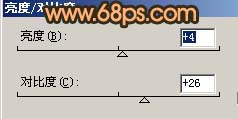【 tulaoshi.com - PS相片处理 】
调整灰蒙蒙图片的时候,用图层叠加很快可以调清晰,不过图片质量不太高,作品瑕疵太多。如果需要精细处理。先需要把背景加深,对比大了人物自然清晰。然后再慢慢加强人物的亮度及质感!
原图

最终效果

1、打开原图按Ctrl + J复制一层,把图层混合模式改为“正片叠底”,确定后加上图层蒙版用黑色画笔把人物部分擦出来效果如图1。

(本文来源于图老师网站,更多请访问http://www.tulaoshi.com/psxpcl/) 图1 2、创建亮度/对比度调整图层,参数设置如图2,效果如图3。
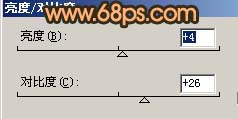
图2

图3 3、新建一个图层按Ctrl + Alt + Shift + E盖印图层,把图层混合模式改为“柔光”,加上图层蒙版填充黑色,然后用白色画笔在人物脸上高光部位在涂一下,效果如图4。

(本文来源于图老师网站,更多请访问http://www.tulaoshi.com/psxpcl/) 图4 4、新建一个图层用套索工具把最上面的高光部分勾出来,然后用画笔吸取附近的色彩涂抹,大致效果如图5。

图5 5、新建一个图层按Ctrl + Alt + Shift + E盖印图层,给人物适当的磨一下皮,如图6。

图6 6、按Ctrl + J把磨好皮的图层复制一层,把图层混合模式改为“正片叠底”,图层不透明度改为:30%。再加上图层蒙版把人物部分擦出来,效果如图7。

图7 7、创建色阶调整图层参数设置如图8,效果如图9。

图8

图9 8、新建一个图层按Ctrl + Alt + Shift + E盖印图层,适当的锐化一下,然后再用加深/减淡工具整体调整下,完成最终效果。

图10